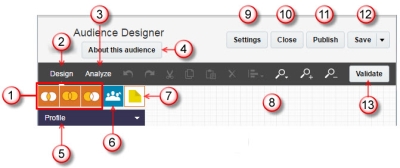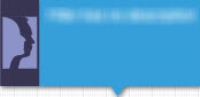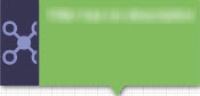Creazione degli audience
Importante: a seguito della release 19C, la funzionalità Progettazione audience ora è abilitata automaticamente per tutti i nuovi account. Se si dispone di un account per cui è stato eseguito il provisioning prima della release 19C e che non dispone di Progettazione audience, per abilitare tale funzionalità per l'account, eseguire il login a My Oracle Support e creare una richiesta di servizio. Quando Progettazione audience è abilitata per un account, i filtri classici esistenti possono essere comunque eseguiti, modificati e salvati come un altro filtro classico, ma gli eventuali nuovi filtri classici non possono essere creati in Progettazione filtro.
Prima di iniziare:
Per poter creare un audience è necessario creare filtri semplici per l'elenco. Si noti che non è possibile utilizzare filtri dell'Elenco canali push Web con Progettazione audience.
Per creare un audience:
- Effettuare una delle operazioni indicate di seguito.
- In una pagina qualsiasi fare clic su
 Azioni sulla barra di navigazione laterale e selezionare Crea audience. Se questa opzione non viene visualizzata, fare riferimento all'argomento .
Azioni sulla barra di navigazione laterale e selezionare Crea audience. Se questa opzione non viene visualizzata, fare riferimento all'argomento . - Nella pagina Audience fare clic su Crea audience.
Viene visualizzata la finestra di dialogo Crea audience.
- In una pagina qualsiasi fare clic su
- Nel campo Titolo digitare un nome univoco per l'audience.
- Selezionare una cartella dall'elenco a discesa Cartella.
- Selezionare un elenco dall'elenco a discesa Elenco.
- Se necessario, digitare una descrizione nel campo Descrizione.
La descrizione viene visualizzata nella sezione Informazioni di Progettazione audience.
- Fare clic su Crea.
Viene visualizzata la finestra di dialogo Progettazione audience.
Informazioni su Progettazione audience
Progettazione audience consente di progettare, testare e pubblicare un'audience.
 Operatori
Operatori
Consente di selezionare gli operatori per unire i filtri tramite join.
 Scheda Progetta
Scheda Progetta
Utilizzare questa scheda per progettare l'audience.
 Scheda Analizza
Scheda Analizza
Utilizzare questa scheda per eseguire l'audience e visualizzare i risultati.
 Informazioni su questa audience
Informazioni su questa audience
Consente di visualizzare e modificare la descrizione dell'audience.
 Filtri
Filtri
Selezionare i filtri per l'audience.
 Audience finale
Audience finale
Consente di creare l'audience finale. Deve essere l'ultima fase dell'audience.
 Nota
Nota
Aggiungere commenti.
 Area di creazione
Area di creazione
Consente di progettare l'audience trascinando i filtri, gli operatori e l'audience finale nell'area di creazione.
 Impostazioni
Impostazioni
Consente di selezionare le impostazioni dell'audience, ad esempio quando deve esserne annullata la pubblicazione in modo automatico.
 Chiudi
Chiudi
Chiude Progettazione audience e riporta alla pagina Audience.
 Pubblica
Pubblica
Consente di pubblicare l'audience.
 Salva
Salva
Consente di salvare le modifiche apportate oppure di salvare una copia dell'audience con un altro nome.
 Convalida
Convalida
Consente di convalidare l'audience per assicurarsi che sia stata costruita in modo corretto.
Nota: l'audience viene convalidata in modo automatico quando si tenta di pubblicarla, ma è possibile utilizzare questo pulsante per convalidarla durante la fase di progettazione.
Informazioni sui filtri nell'area di creazione
I filtri vengono identificati nell'area di creazione come riportato di seguito.
 Filtri Comportamento (e-mail, form, SMS, Web e visualizzazione)
Filtri Comportamento (e-mail, form, SMS, Web e visualizzazione)
Il nome del filtro viene visualizzato sotto il filtro, mentre la descrizione viene visualizzata all'interno del filtro.

Informazioni sugli operatori
È possibile unire i filtri utilizzando gli operatori AND, OR o MINUS.
Il valore massimo predefinito per il numero totale di filtri in un'audience è 10. Ciò significa che tutti i filtri combinati con diversi operatori OR, AND o MINUS non possono essere più di 10, ma è possibile combinare fino a 10 filtri con un unico operatore AND o OR (l'operatore MINUS può avere solo due filtri).
 AND
AND
L'operatore AND consente di trovare solo gli elementi comuni nei set di risultati di tutti i filtri.
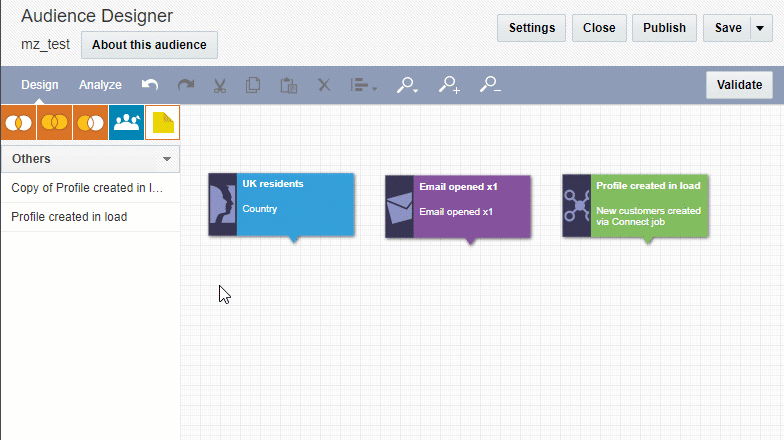
 OR
OR
L'operatore OR consente di trovare gli elementi nei set di risultati di tutti i filtri.
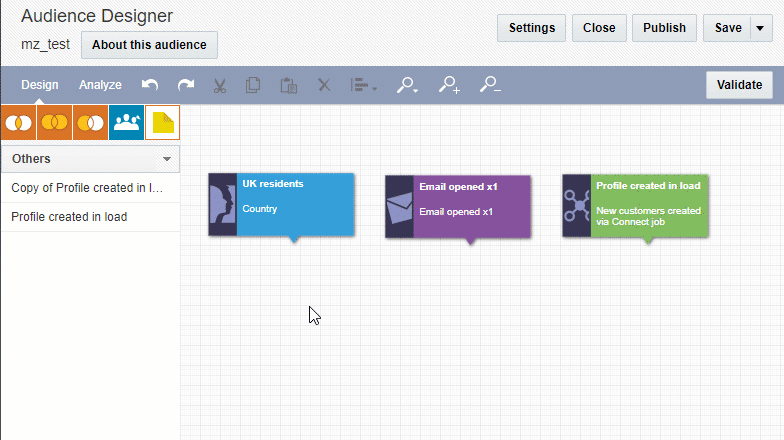
 MINUS
MINUS
L'operatore MINUS consente di ottenere i membri come risultato della sottrazione del set di risultati di un filtro dal set di risultati di un altro filtro.
Per questo operatore è possibile selezionare solo due filtri (percorsi). È inoltre necessario specificare le modalità di esecuzione della sottrazione, ovvero percorso A-B o percorso B-A.
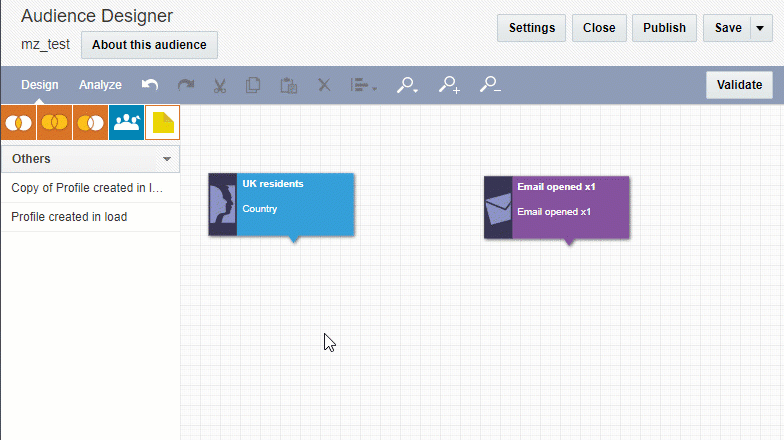
Informazioni sull'audience finale
L'audience finale conclude il flusso e fornisce il set di risultati finale per l'audience. Deve essere l'ultima fase della definizione dell'audience. La definizione dell'audience può contenere un solo audience finale.
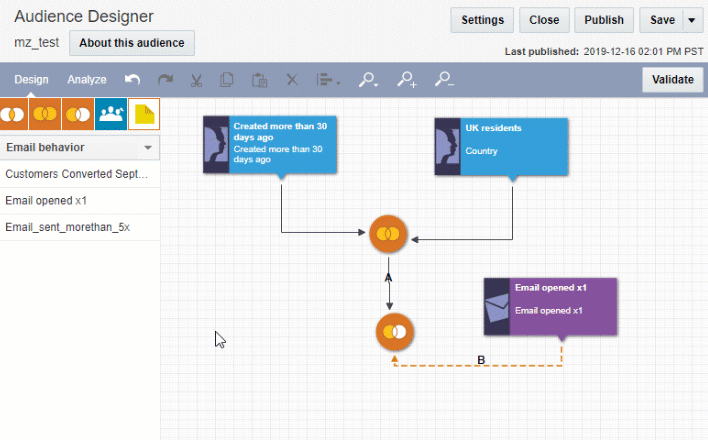
Progettazione di un'audience
Per progettare un audience:
- Selezionare il tipo di filtro e il filtro dall'elenco dei filtri.
Per impostazione predefinita, è possibile utilizzare fino a 10 filtri nella definizione di un'audience.
Suggerimento: per visualizzare in anteprima la definizione di un filtro, fare doppio clic sul filtro nell'area di creazione.
- Unire i filtri con gli operatori AND, OR o MINUS.
- Per l'operatore MINUS specificare le modalità di esecuzione della sottrazione:
- Fare doppio clic sull'operatore nell'area di creazione e selezionare l'opzione desiderata.
- Fare clic su Fine.
- Aggiungere la fase Audience finale.
- Specificare quando deve essere annullata la pubblicazione dell'audience e gli indirizzi e-mail per ricevere le notifiche inerenti all'audience:
- Fare clic su Impostazioni ed espandere Opzioni.
- Selezionare l'opzione di annullamento automatico della pubblicazione desiderata dall'elenco Opzioni ciclo di vita.
- Digitare gli indirizzi e-mail nel campo Immettere gli indirizzi e-mail per ricevere le notifiche sull'audience.
Separare gli indirizzi con virgole o punti e virgola.
- Fare clic su OK.
- Fare clic su Convalida per assicurarsi che l'audience sia stato costruito in modo corretto.
Gli eventuali errori verranno visualizzati nella sezione Convalida. Per continuare, correggere gli errori e ripetere la convalida dell'audience.
Per selezionare il controllo dell'accesso:
Per informazioni sul controllo dell'accesso, vedere Accesso a livello di organizzazione e definizione target per organizzazione: panoramica.
- Fare clic su Impostazioni.
Viene visualizzata la finestra di dialogo Impostazioni.
- Selezionare le unità organizzative desiderate.
Fase successiva: